
Test Android Manager pour PC : lequel vaut la peine d'être utilisé en 2025 ?

« Une suite PC qui me permettrait de copier tous mes contacts, messages, ou de sauvegarder toutes mes applications, etc. ? En d'autres termes, existe-t-il une bonne application de gestion Android pour Windows ? »
- De Reddit
Un gestionnaire d'appareils Android pour PC est un puissant logiciel de bureau Android qui prend en charge la gestion, la sauvegarde et le transfert de données Android sur PC. Avec un gestionnaire Android pour PC, vous pouvez sauvegarder des fichiers entre Android et PC, restaurer des fichiers Android , envoyer des messages de groupe ou même supprimer du contenu indésirable sur Android , etc. Une maintenance régulière est essentielle au bon fonctionnement des systèmes d'exploitation Android et à la sécurité des Android .
Cet article présente huit gestionnaires de fichiers Android pour PC. Avant de faire votre choix, comparez les logiciels de gestion Android : fonctionnalités, fonctionnalités clés, versions, avantages, inconvénients, prix et avis utilisateurs.
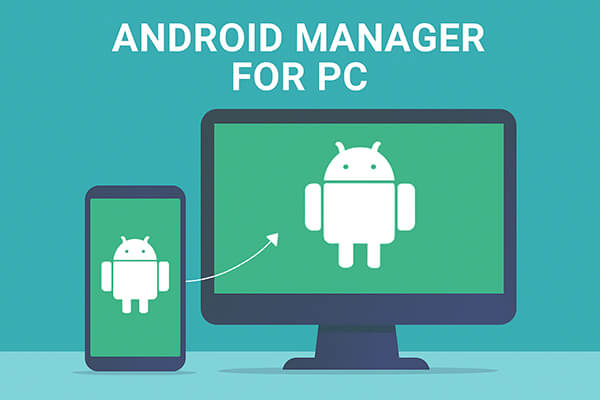
Le meilleur gestionnaire d'appareils Android pour PC est fourni avec Coolmuster Android Assistant , un gestionnaire d'appareils Android complet pour gérer, transférer, sauvegarder et restaurer des fichiers entre Android et PC. Il prend en charge les fichiers multimédias et d'information sur Android , tels que les contacts, les SMS, les journaux d'appels, la musique, les photos, les vidéos, les documents, les applications, etc. Avec Coolmuster Android Assistant , vous pouvez sauvegarder tous ces fichiers d' Android vers PC, de manière sélective ou en un clic, et restaurer vos sauvegardes PC vers Android à tout moment.
* Marteau lors de la sauvegarde et de la restauration de l'ensemble des données du téléphone Android sur PC en 1 clic et conserve une qualité complète.
* Transférez facilement des contacts , des SMS, des journaux d'appels, de la musique, des vidéos, des photos, etc. entre votre PC et votre téléphone.
* Ajouter, supprimer, dédupliquer et modifier des contacts sur PC.
* Envoyez et répondez aux messages texte directement sur votre ordinateur.
* Installer et désinstaller des applications de l'ordinateur .
* Importez, exportez, supprimez et actualisez les journaux d'appels Android .
* Exportez des contacts vers Outlook et importez des contacts depuis Outlook.
* Systèmes d'exploitation Windows pris en charge : Windows 7 ou version ultérieure
* macOS pris en charge : Mac OS X 10.9 ou supérieur
* Android 6.0 et supérieur ( Android 16 inclus)
* Avec une version d'essai gratuite.
* 29,95 $/PC pour une licence d'un an et 39,95 $/PC pour une utilisation à vie.
* Hautement sécurisé, facile à utiliser et moins encombrant.
* Prend en charge presque toutes les marques Android .
* Capable de gérer plusieurs fichiers et plusieurs appareils Android en même temps.
* Profitez pleinement de toutes les fonctionnalités sans limitations.
* Service d'assistance technique 24h/24 et 7j/7 par e-mail.
La version d'essai vous permet uniquement de numériser et de prévisualiser les données.
La plupart des utilisateurs le trouvent multifonctionnel et facile à utiliser. Vous pouvez également consulter l'évaluation détaillée de Coolmuster Android Assistant .
01 Visitez le site officiel pour télécharger et installer Coolmuster Android Assistant . Une fois l'installation terminée, lancez le programme.
02 Connectez votre téléphone Android à l'ordinateur via USB ou Wi-Fi. Si vous utilisez une connexion USB, assurez-vous d'activer le débogage USB sur votre appareil (le logiciel vous guidera tout au long du processus s'il n'est pas déjà activé).

03 Le logiciel détectera automatiquement votre appareil et affichera les informations de votre téléphone en quelques secondes.

04 Une fois la connexion établie, différentes catégories de données s'afficheront dans le panneau de gauche de l'interface principale. Vous pourrez gérer vos données selon vos besoins en fonction de ces catégories.

Voici un didacticiel vidéo plus intuitif pour votre référence :
AirDroid, le gestionnaire Android pour PC, est très apprécié des utilisateurs pour gérer leurs téléphones et tablettes Android depuis un PC Windows . Ce gestionnaire de bureau Android vous permet de gérer et de transférer de nombreux fichiers, tels que des messages, des contacts, des notifications, des applications, des photos, des vidéos ou des documents.

* Envoyer et recevoir des messages texte.
* Gérez tous les fichiers sur un appareil Android .
* Gérer les fichiers multimédias : afficher, télécharger, charger des photos, lire, importer et exporter des vidéos ou de la musique, ainsi que gérer les sonneries et les sons de notification.
* Gérer les contacts et passer des appels.
* Installer et sauvegarder des applications.
* Trouvez les téléphones perdus, photographiez les intrus et verrouillez ou déverrouillez les téléphones à distance.
* Capable de connecter jusqu'à six appareils.
* Windows 7 et supérieur
* macOS 10.11 et supérieur
* Android 7 et versions ultérieures
* iOS 13 et nouveau
* Avec une version d'essai gratuite.
* Actuellement 2,99 $ par mois et 24,99 $ par an pour la version premium.
* Gérez les appareils mobiles à distance sans être sur place.
* Sûr et fiable.
* Déploiement facile et rapide des appareils et transfert des fichiers.
* Appareils de contrôle à distance sans root.
* Certaines fonctionnalités sont plus utiles sur les téléphones rootés.
* Besoin de connecter Android et l'ordinateur au Wi-Fi même lorsqu'il n'y a pas de Wi-Fi stable à proximité.
* Fonctionnalités limitées si le firmware de votre téléphone est d'origine.
* Limites de données : la version gratuite limite la taille des fichiers transférés jusqu'à 30 Mo ou 200 Mo lors du transfert de fichiers entre des appareils et des ordinateurs avec des réseaux différents.
Cette application a obtenu des avantages et des inconvénients de la part de différents utilisateurs.
Moborobo est un gestionnaire mobile Android qui vous permet de gérer vos SMS, contacts, photos, images, vidéos, fichiers audio, musiques, applications, fonds d'écran et économiseurs d'écran. Vous pouvez transférer vos fichiers Android , supprimer et installer des applications, et configurer votre appareil Android sur un PC.
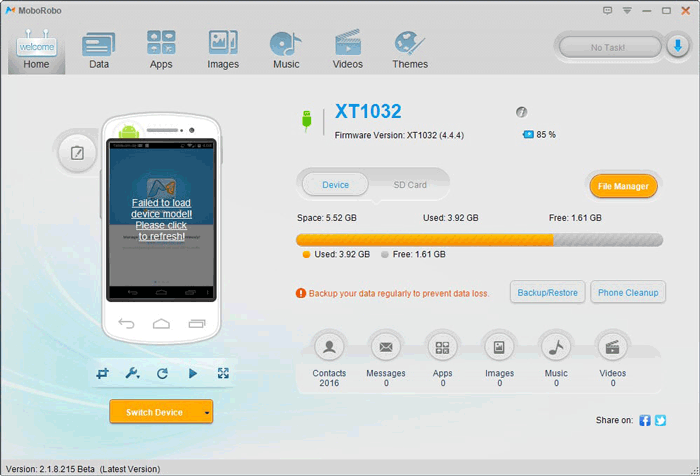
* Sauvegardez et restaurez les messages Android , les journaux d'appels, les applications, les contacts et les fichiers multimédias sur PC.
* Installez, désinstallez et mettez à jour les applications du Moborobo Store.
* Envoyez ou répondez à des messages et passez des appels sur PC.
* Fournir des plateformes telles que des vidéos, un centre de thèmes, un centre de fonds d'écran, etc.
Uniquement Windows 10/8/7/Vista/XP
Gratuit
* Désinstaller des applications en masse.
* Riche en fonctionnalités.
* Quelques décalages.
* L'installation initiale des pilotes prend beaucoup de temps.
* Non mis à jour depuis 2017.
Certains utilisateurs disent qu'ils ne parviennent pas à installer cette application et que la mise à jour ne fonctionne pas avec cette application.
MOBILedit est un gestionnaire Android pour PC qui prend en charge la gestion des téléphones, l'enquête sur les données des téléphones pour des solutions médico-légales, ainsi que le transfert et la sauvegarde des données.

* Sauvegardez et restaurez les données importantes entre Android et l'ordinateur ou le stockage cloud.
* Gérez les contacts et les messages texte et passez des appels.
* Importer et exporter des données Android .
Windows 11/10/8.1/8/7/Vista
* Avec une version d'essai gratuite.
* Forfait de base à 29 $ pour 2 téléphones et 1 ordinateur, 6 mois de mises à jour et trois autres forfaits.
* Presque tous les téléphones, comme l'iPhone, Windows Phone, Android , Symbian, etc., peuvent l'utiliser.
* Interface cool et très facile à utiliser.
* Capable de stocker des données dans un service cloud.
* Le processus de téléchargement de fichiers volumineux est lent.
* Fonctionnalités limitées dans la version d'essai.
* Cher.
* Installation déroutante : vous invite à plusieurs reprises à installer des pilotes même si vous les avez installés.
* La connexion via USB vous donne accès à tout, tandis que la connexion via Wi-Fi ou d'autres moyens ne donne accès qu'aux contacts.
Certains utilisateurs pensent qu'il est bon à utiliser, mais très cher, tandis que d'autres disent qu'il ne déplace pas toutes les données Android .
AnyDroid d'iMobie est un puissant gestionnaire Android pour PC qui permet aux utilisateurs de transférer et de gérer des fichiers entre appareils Android et ordinateurs. Il prend en charge un large éventail de types de données, notamment les photos, les vidéos, la musique, les contacts, les messages et les applications.
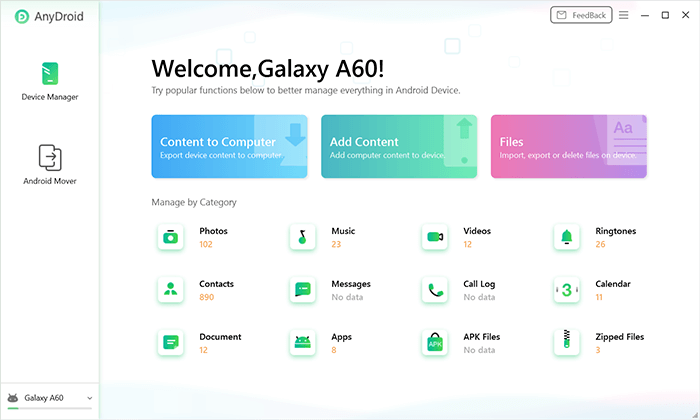
* Gérez entièrement le contenu Android : photos, vidéos, contacts, messages, applications et plus encore.
* Transférer des données d'un appareil Android vers un ordinateur ou d'un ordinateur vers un appareil Android .
* Gérez les fichiers Android depuis un PC ou Mac avec ou sans câble USB.
* Options de sauvegarde et de restauration flexibles.
* Déplacez ou restaurez les données des appareils iOS / Android , iTunes ou iCloud vers des appareils Android .
* Windows 11, 10, 8, 7, Vista (32 bits et 64 bits)
* macOS 10.13 (High Sierra) et supérieur
* Android 5.0 et supérieur
* Tous les appareils iOS avec iOS version 5 et supérieure
* Version d'essai gratuite disponible.
* À partir de 29,99 $ pour un abonnement d'un an.
* Connexion sans fil et synchronisation des données prises en charge.
* Interface conviviale et fonctionnement fluide.
* Prend en charge la migration de données multiplateforme (par exemple, iOS vers Android ).
* Les fonctionnalités avancées nécessitent un achat.
* Vitesses de transfert plus lentes pour les fichiers volumineux.
La plupart des utilisateurs disent que c'est intuitif et utile pour une utilisation quotidienne, bien que quelques-uns signalent un décalage lors des transferts de fichiers volumineux.
ApowerManager est un gestionnaire de données Android et iOS complet pour PC. Il permet aux utilisateurs de visualiser et d'organiser leurs fichiers sur leurs appareils mobiles grâce à une interface visuelle et intuitive. Il est idéal pour ceux qui ont besoin d'un aperçu de fichiers en temps réel et d'une gestion multimédia.

* Gérez vos photos, vidéos, messages, contacts, journaux d'appels et plus encore.
* Sauvegarde et restauration en un clic.
* Prévisualisez les fichiers multimédias sur un écran plus grand.
* Gérez plusieurs appareils à la fois.
* Transfert de fichiers stable et rapide.
* Windows 10/8/7
* Mac OS 10.10 ou supérieur
* Android 4.0 et supérieur
* iOS 8.0 et supérieur
* Version d'essai gratuite disponible.
* 29,95 $ par mois, 39,95 $ par an ou 59,95 $ à vie.
* Prend en charge les appareils Android et iOS .
* Interface propre et intuitive.
* Connexion sans fil prise en charge.
* Fonctionnalités limitées dans la version gratuite.
* Package d'installation légèrement volumineux.
Les utilisateurs apprécient sa présentation visuelle et sa polyvalence, même si certains notent que les fonctionnalités avancées nécessitent un paiement.
Pushbullet n'est pas un gestionnaire de fichiers Android complet, mais plutôt un outil léger permettant de synchroniser les notifications et d'envoyer des fichiers ou des messages entre appareils Android et ordinateurs. Il est idéal pour les utilisateurs souhaitant transférer rapidement des fichiers ou échanger des messages entre appareils.
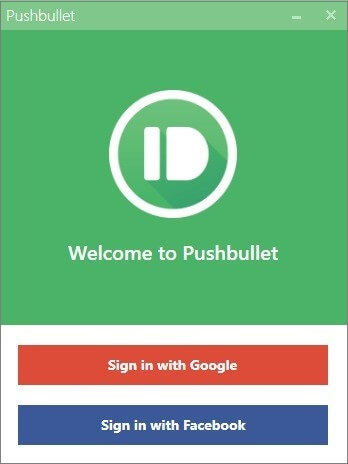
* Envoyez des fichiers, des liens et des messages sur plusieurs appareils.
* Mettez en miroir les notifications Android sur votre PC.
* Répondez aux SMS et aux messages WhatsApp depuis un ordinateur.
* Fonctionne avec les extensions Chrome et Firefox.
* Aucune connexion USB nécessaire.
* Disponible sur Windows , macOS, Chrome, Firefox
* Android 5.0 et supérieur
* Version gratuite disponible.
* La version Pro coûte 3,33 $/mois (facturé annuellement).
* Rapide et simple à utiliser.
* Compatibilité multiplateforme.
* Ne nécessite pas de connexions par câble.
* Manque de fonctionnalités complètes de gestion des appareils.
* La version gratuite limite la taille du fichier (25 Mo par fichier).
De nombreux utilisateurs apprécient sa rapidité et sa simplicité, même si certains souhaiteraient qu'il offre des options de gestion des appareils plus approfondies.
Samsung Smart Switch est l'outil officiel de Samsung pour la migration de données et la gestion des téléphones. Il permet de sauvegarder et de restaurer des données, de mettre à jour des logiciels et de transférer du contenu entre téléphones et PC.

* Transférer du contenu d' Android / iOS vers les téléphones Samsung .
* Sauvegardez et restaurez les données Samsung vers/depuis le PC.
* Mettre à jour automatiquement le micrologiciel du téléphone Samsung.
* Connexions USB ou Wi-Fi prises en charge.
* Windows 11/10/8.1/7
* macOS 10.9 et versions ultérieures
* Android 5.0 ou version ultérieure
Gratuit
* Outil officiel Samsung, sûr et fiable.
* Inclut l'installation du pilote de périphérique.
* Simple et facile à utiliser.
* S'il s'agit d'un transfert de téléphone à téléphone, l'appareil cible doit être un téléphone Samsung.
* Limité par rapport aux outils tiers.
Les utilisateurs de Samsung le trouvent fiable et essentiel pour changer d'appareil, même s'il n'est pas adapté aux téléphones non Samsung.
De nombreux fabricants Android proposent leur propre gestionnaire Android officiel pour PC. Xiaomi, par exemple, propose Mi PC Suite pour gérer les appareils Xiaomi depuis un ordinateur. Si vous utilisez une marque spécifique, il est conseillé de vérifier si le fabricant propose un outil de gestion dédié.
Voici tout ce qu'il faut savoir sur le gestionnaire Android pour PC. Vous constaterez que certains gestionnaires Android pour PC sont idéaux pour un usage personnel et quotidien, tandis que d'autres sont plus adaptés à un usage professionnel et à distance. Si vous recherchez un gestionnaire Android pour PC destiné à un usage personnel et quotidien, comme la gestion d'un appareil Android sur un ordinateur et le transfert de fichiers, nous vous recommandons vivement Coolmuster Android Assistant . Il est facile à utiliser, rapide, entièrement sécurisé et multifonctionnel. Vous pouvez bien sûr en essayer d'autres selon vos besoins.
Si vous avez d’autres bons choix, vous pouvez également partager vos opinions ci-dessous.
Articles connexes:
Comment synchroniser facilement Android avec un PC ? [Les 7 meilleures méthodes !]
Meilleur gestionnaire d'applications pour Android : 6 outils pour gérer vos applications facilement
Comment sauvegarder les données d'un téléphone Android sur un PC ? 6 méthodes simples et efficaces.
Gestionnaire d'appareils Samsung : Gérez votre téléphone Samsung de 7 façons remarquables





